برخی از رفتارهای پیش فرض آیفون می توانند ناامید کننده تر از مفید باشند. اما نیازی به کنار آمدن با آنها نیست. چند تنظیم سریع در تنظیمات تمام چیزی است که برای از بین بردن آن ناراحتی ها و استفاده از آیفون شما بسیار لذت بخش تر است.
برخی از رفتارهای پیش فرض آیفون می توانند ناامید کننده تر از مفید باشند. اما نیازی به کنار آمدن با آنها نیست. چند تنظیم سریع در تنظیمات تمام چیزی است که برای از بین بردن آن ناراحتی ها و استفاده از آیفون شما بسیار لذت بخش تر است.
7
صفحات مرکز کنترل بیش از حد
به طور پیش فرض ، مرکز کنترل آیفون در سه صفحه امتداد دارد. این به نظر می رسد مفید است ، زیرا فضای اضافی برای ضربات سریع و میانبرها به ویژگی هایی که ممکن است گاهی اوقات نیاز داشته باشید ، می گیرید. با این حال ، در واقعیت ، من فهمیدم که بیشتر ما فقط به یک صفحه نیاز داریم و این برای نگه داشتن هر آنچه در واقع مهم است ، کافی است.
همچنین ، تنظیمات چندگانه سردردهای خاص خود را دارد. به عنوان مثال ، جابجایی از طریق صفحات برای رسیدن به ضامن مورد نظر شما می تواند ناامید کننده باشد. برای ساده کردن چیزها ، من مرکز کنترل خود را به یک صفحه واحد کاهش داده ام. به این ترتیب ، تمام ضربات ضروری من درست در آنجا هستند ، آماده استفاده هستند.
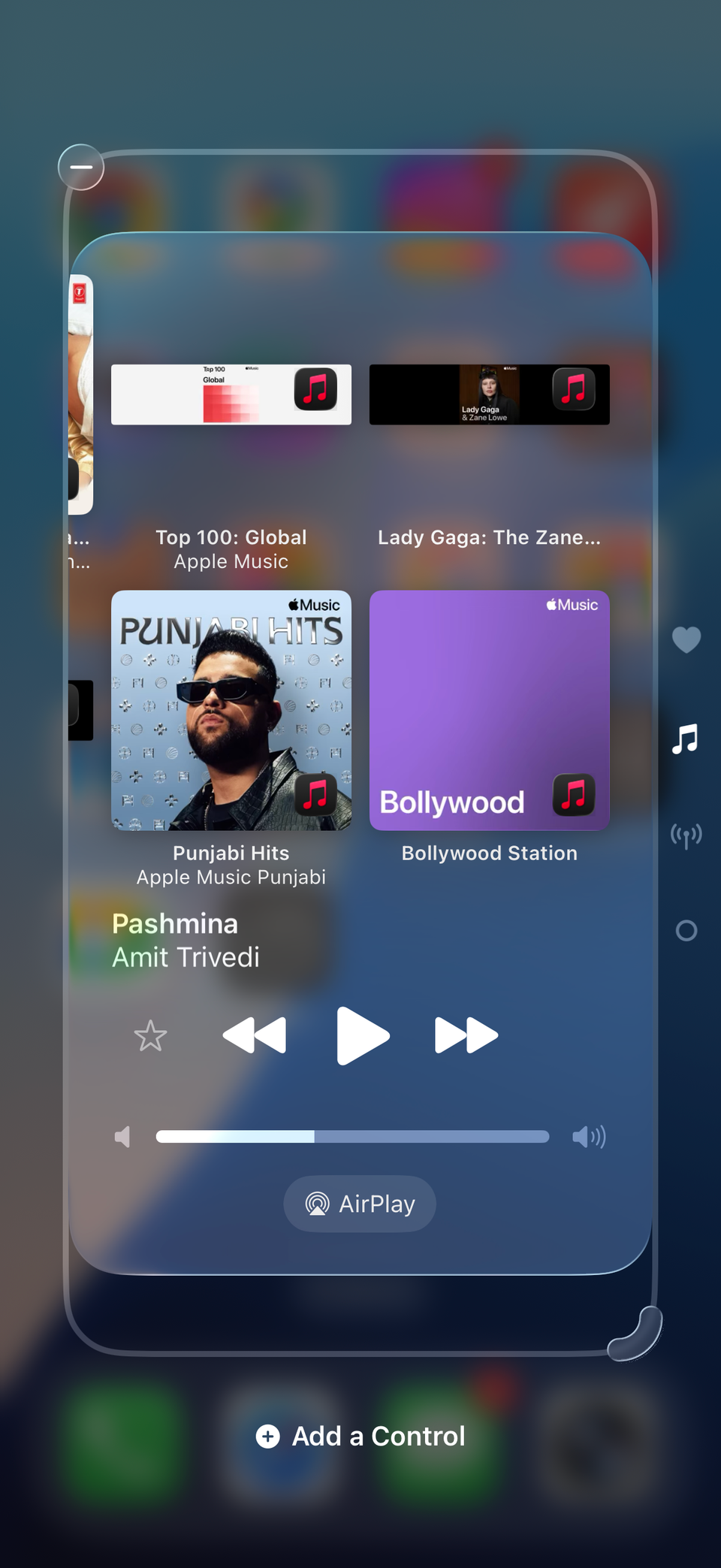
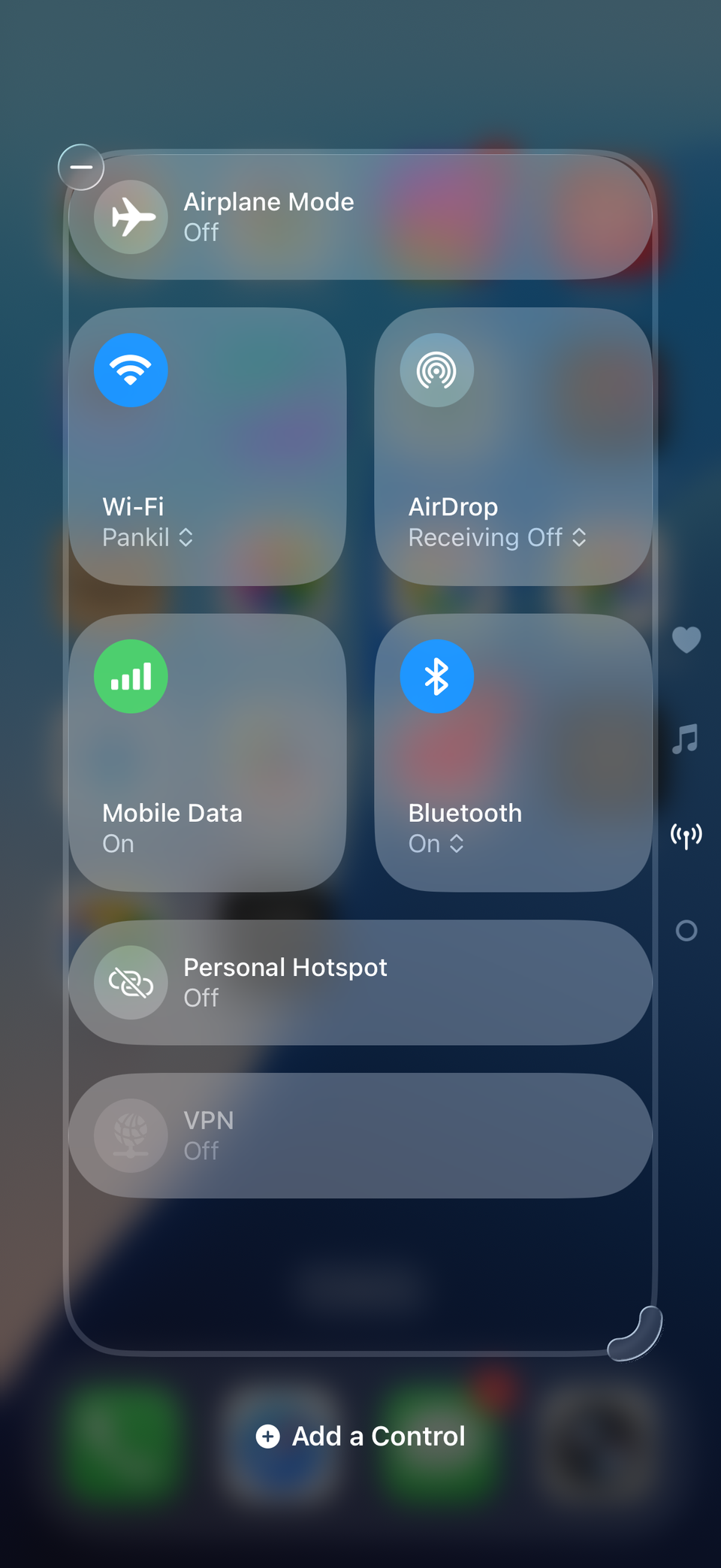
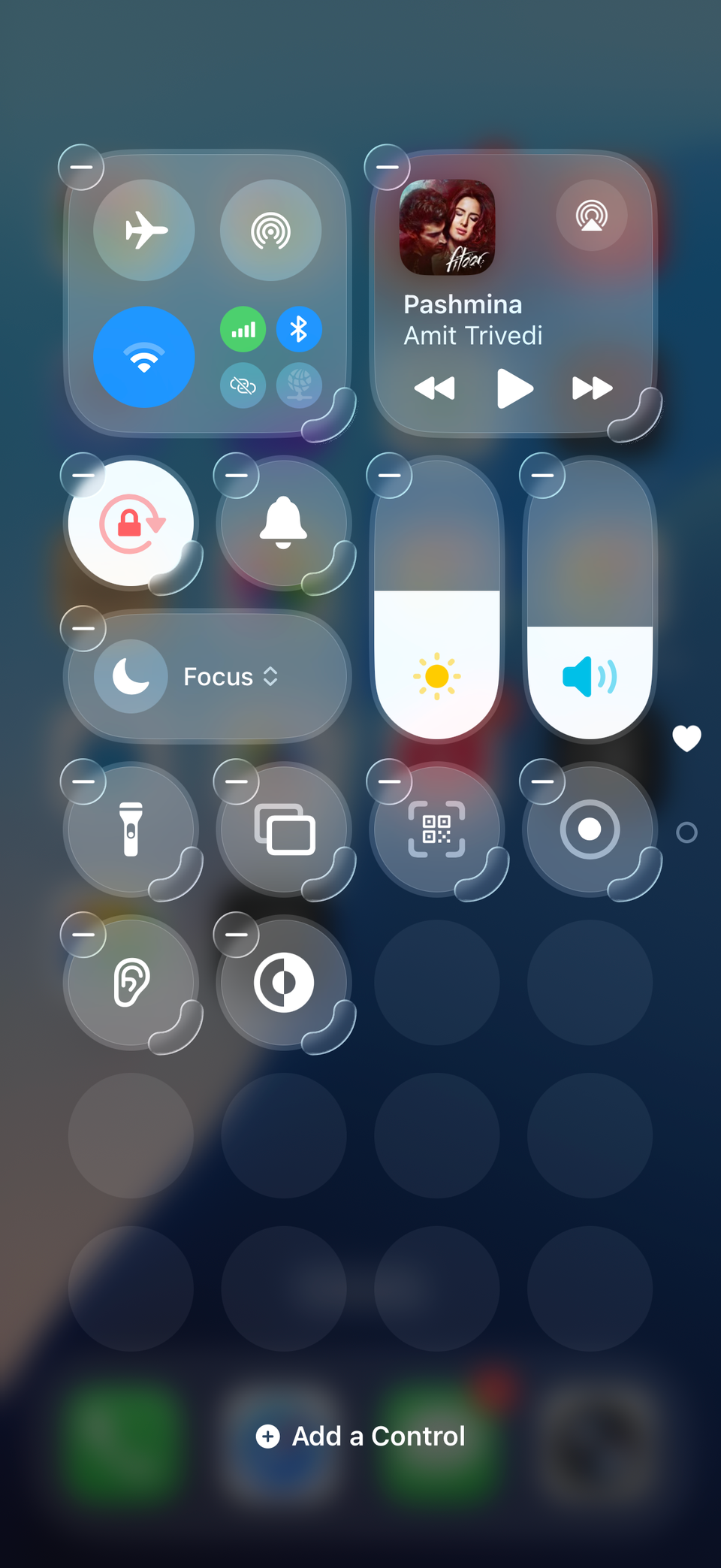
6
به سیری تایپ می کند که ظاهر می شود
قرار است سیری زندگی را آسان تر کند ، اما گاهی اوقات احساس می کند که یک دستیار بیش از حد عناوین است که هیچ اشاره ای نمی کند. من غالباً خودم را به طور اتفاقی می دیدم که از ویژگی Siri Type را تحریک می کند وقتی تمام کاری که من سعی می کردم انجام دهم این بود که از پایین بکشید.
برای خاموش کردن آن ، به تنظیمات> Apple Intelligence & Siri> Talk & Type to Siri بروید ، سپس نوع را به Siri خاموش کنید. به شخصه ، من به هر حال با سیری صحبت می کنم ، زیرا این سریعتر است و طبیعی تر است. هنگامی که من این تغییر را ایجاد کردم ، Swipes من متوقف شد و باعث ایجاد پاپ آپ های ناخواسته شد و بالاخره آیفون من شروع به رفتار کرد.
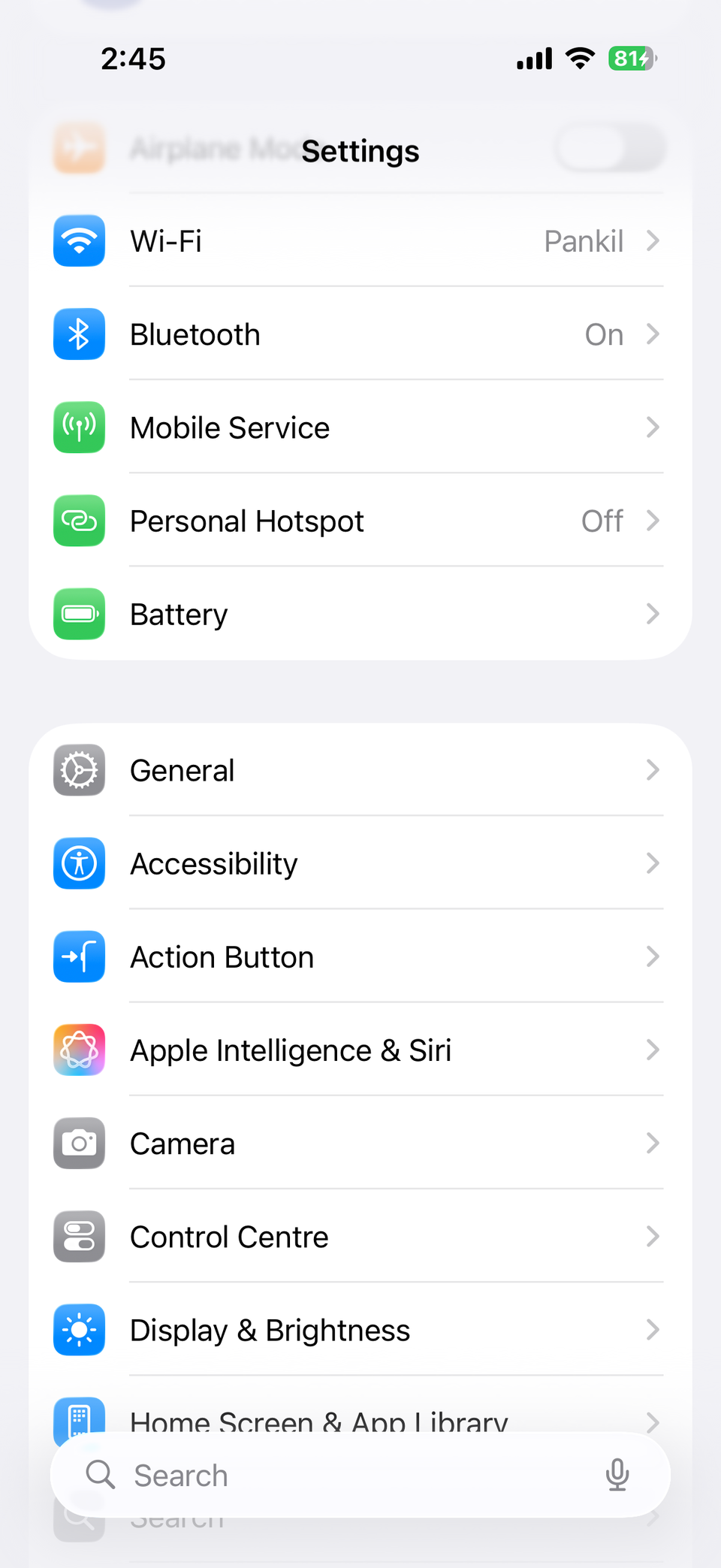
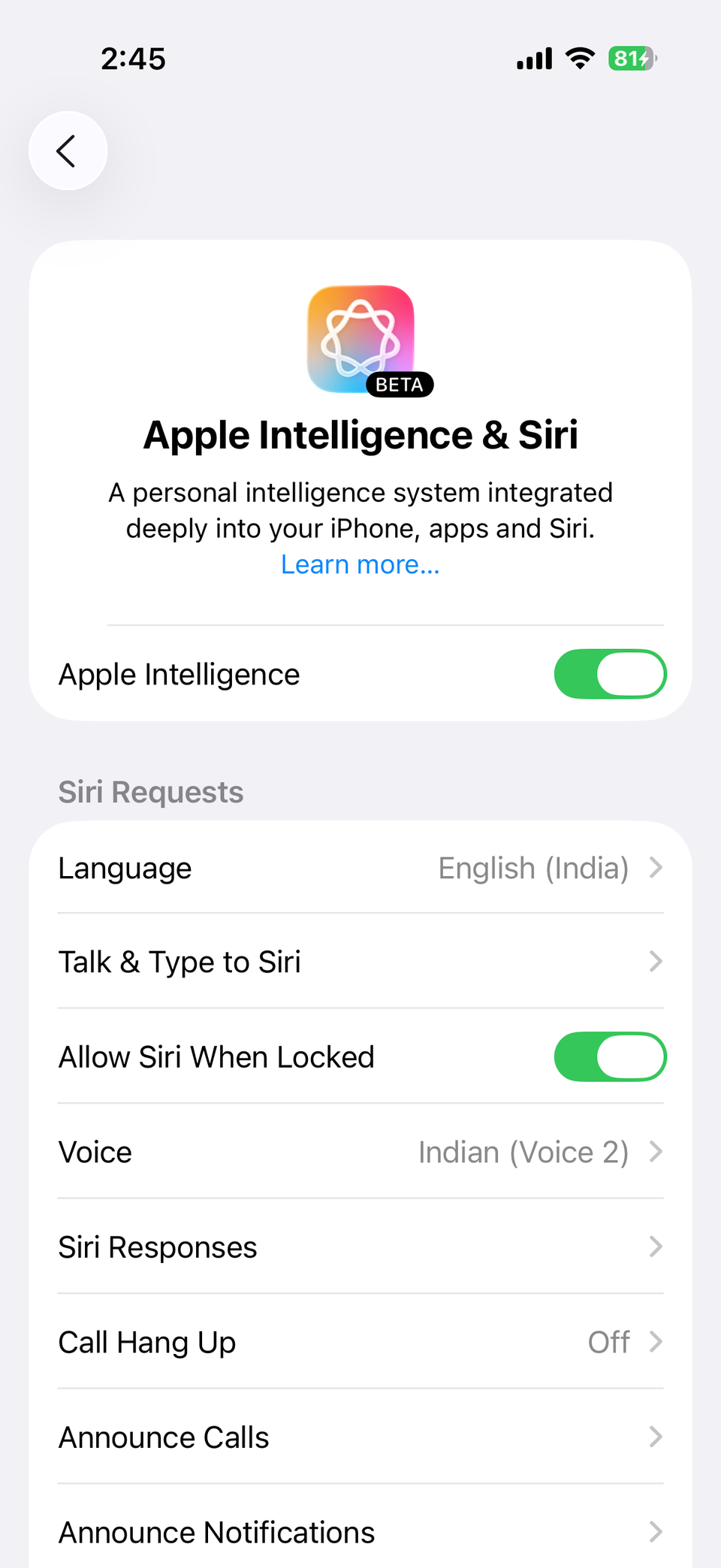
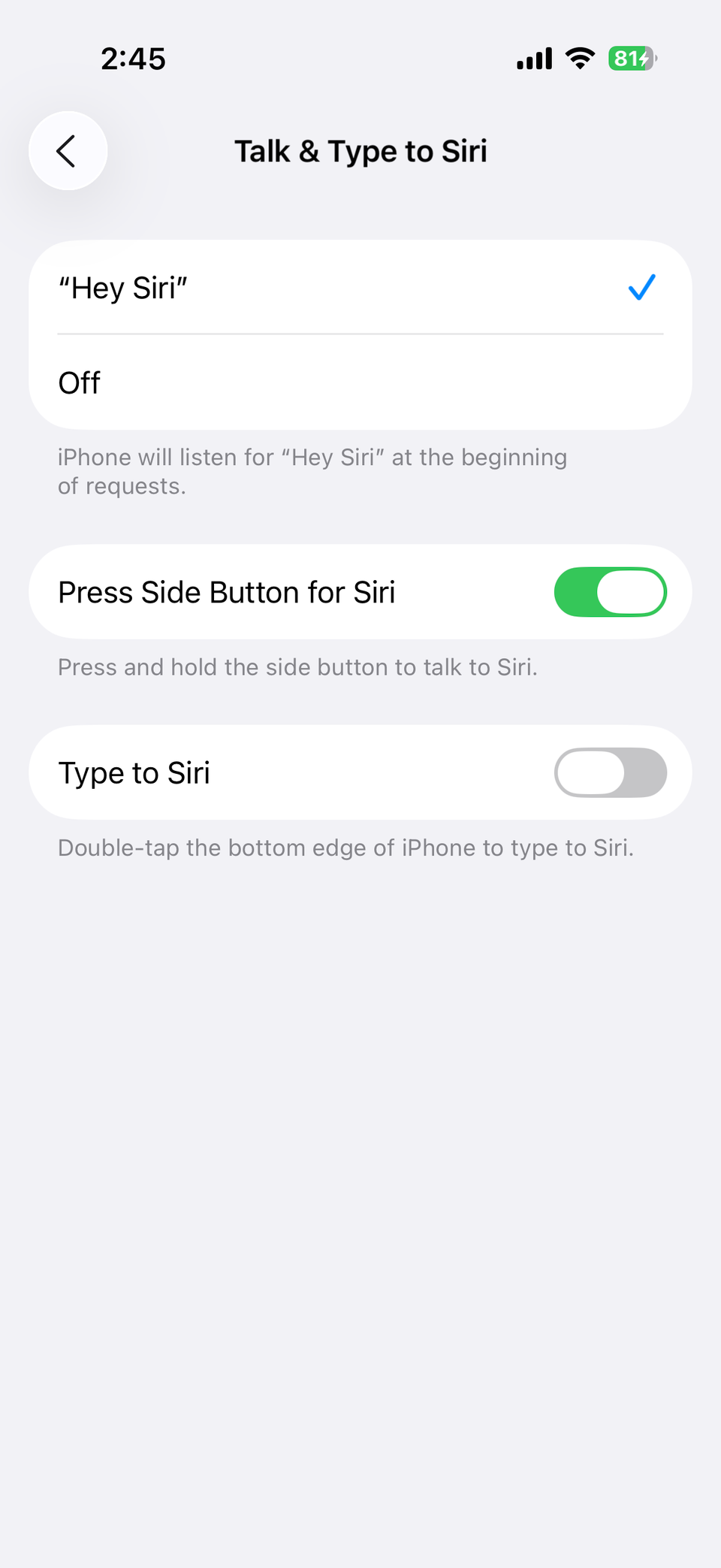
5
صفحه نمایش به پایین کشیده می شود
یکی دیگر از رفتارهای پیش فرض که باعث آجیل من شد ، دستیابی بود. پایین کشیدن در لبه پایین قسمت بالای صفحه را در دسترس انگشت شست قرار می دهد. این مطمئناً برای هرکسی که مدل Pro Max داشته باشد مفید است و دوست دارد از حالت یک دست استفاده کند.
با این حال ، در واقعیت ، این ویژگی دیگری است که به راحتی می توان آن را تحریک کرد. برای خاموش کردن آن ، به تنظیمات> دسترسی> لمس کنید و قابلیت دسترسی را خاموش کنید. هنگامی که من این کار را کردم ، صفحه نمایش من به طور غیر منتظره ای پرید.
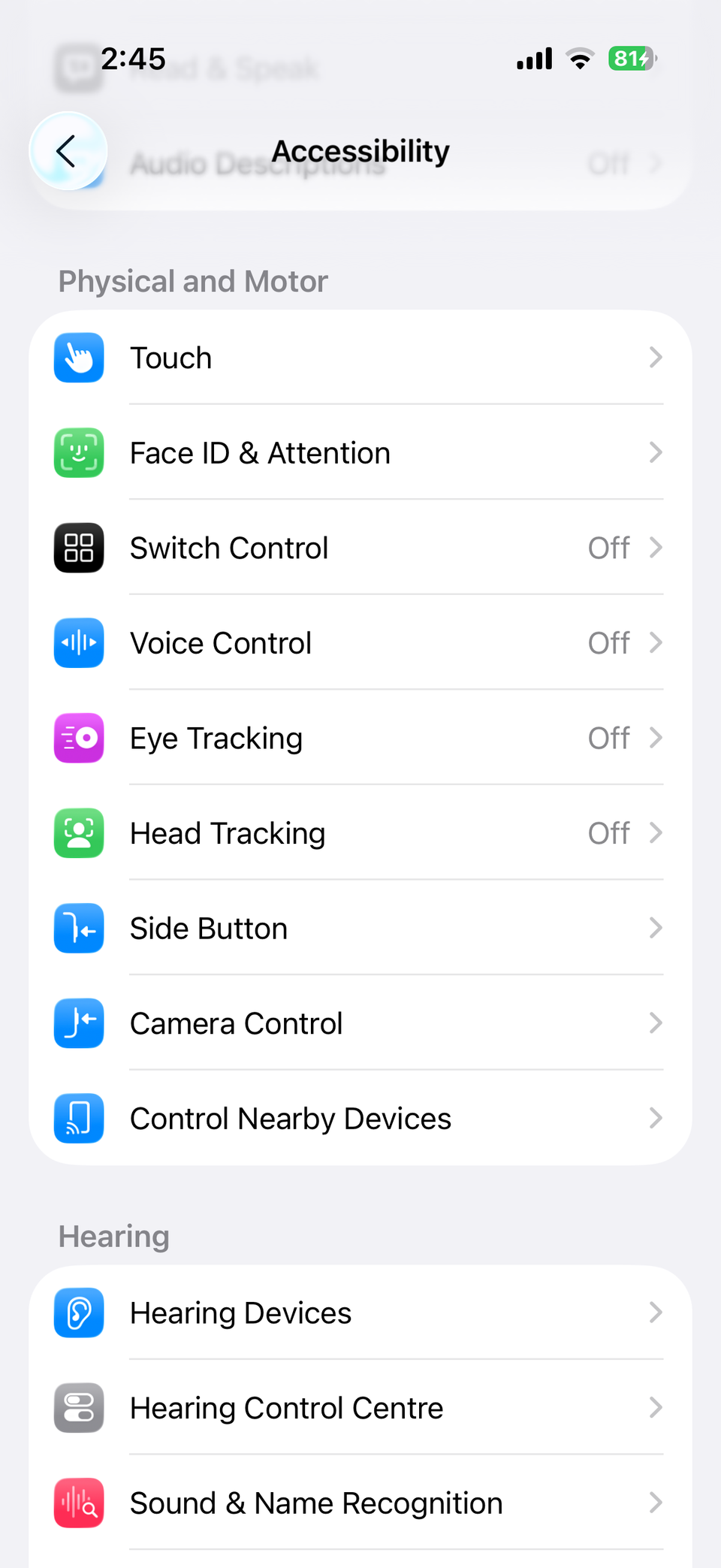
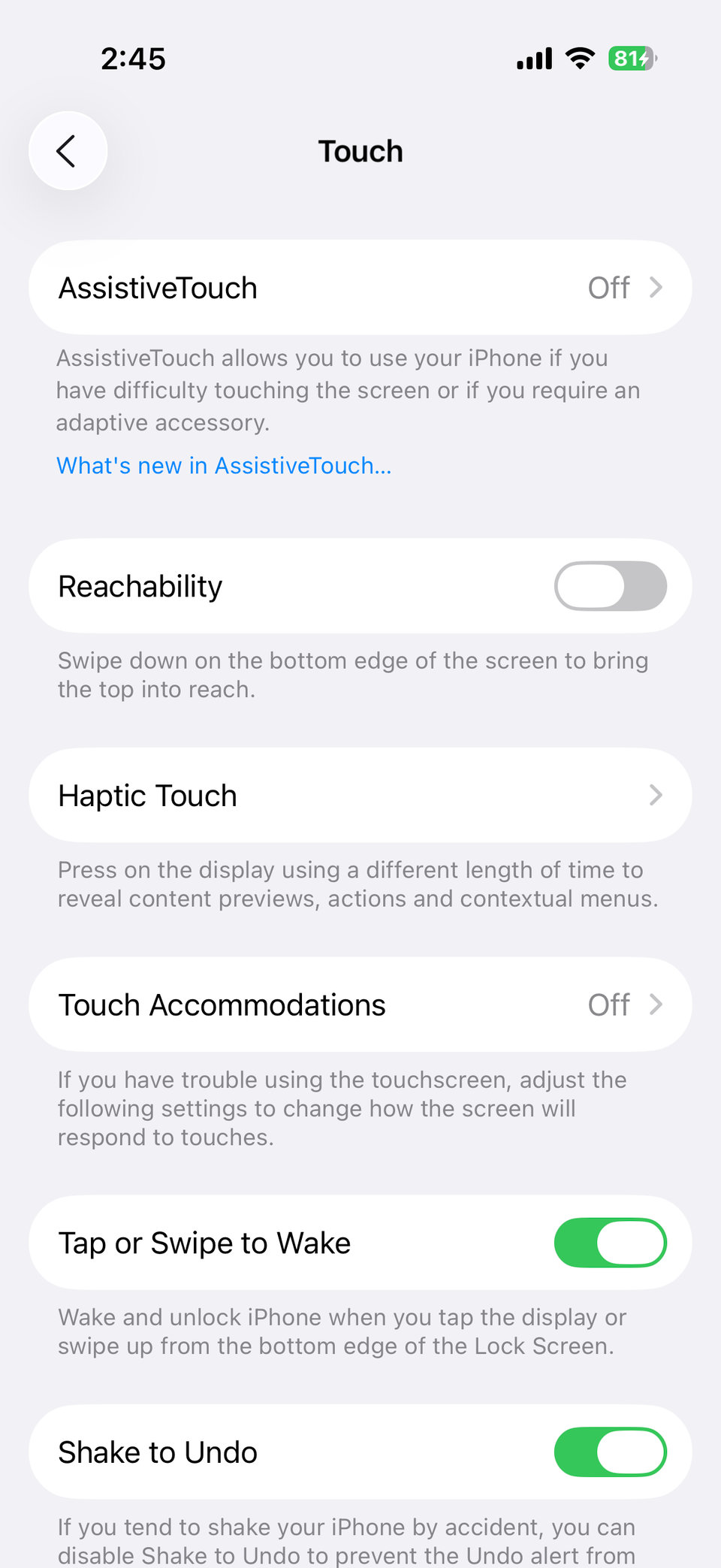
4
اعلان ها نورپردازی صفحه را روشن می کنند
اعلان های صفحه قفل مفید هستند زیرا حتی وقتی که به طور فعال از آیفون خود استفاده نمی کنید ، به شما در مورد چیزهای مهم هشدار می دهند. مشکل این است که هر یک از آنها صفحه را روشن می کنند. این بدان معنی است که یک ایمیل اواخر شب ، یک هشدار برنامه تصادفی یا حتی یک یادآوری تقویم می تواند ناگهان تلفن شما را بیدار کند و توجه شما را بخواهد.
متأسفانه ، iOS یک تنظیم مستقیم برای جلوگیری از روشن شدن صفحه نمایش ارائه نمی دهد. هر چند راه حل وجود دارد. یکی از گزینه ها این است که بتوانید مزاحم نشوید ، اما این به معنای از دست دادن همه اعلان ها است. گزینه بهتر این است که اعلان های صفحه قفل را برای برنامه هایی که واقعاً به توجه فوری شما احتیاج ندارند ، غیرفعال کنید.
به تنظیمات> اعلان ها بروید ، برنامه را انتخاب کنید و صفحه قفل را انتخاب کنید. با این تغییر ، فقط هشدارهای واقعاً مهم تلفن شما را از خواب بیدار می کنند ، در حالی که همه چیز دیگر در پس زمینه بی سر و صدا می ماند.
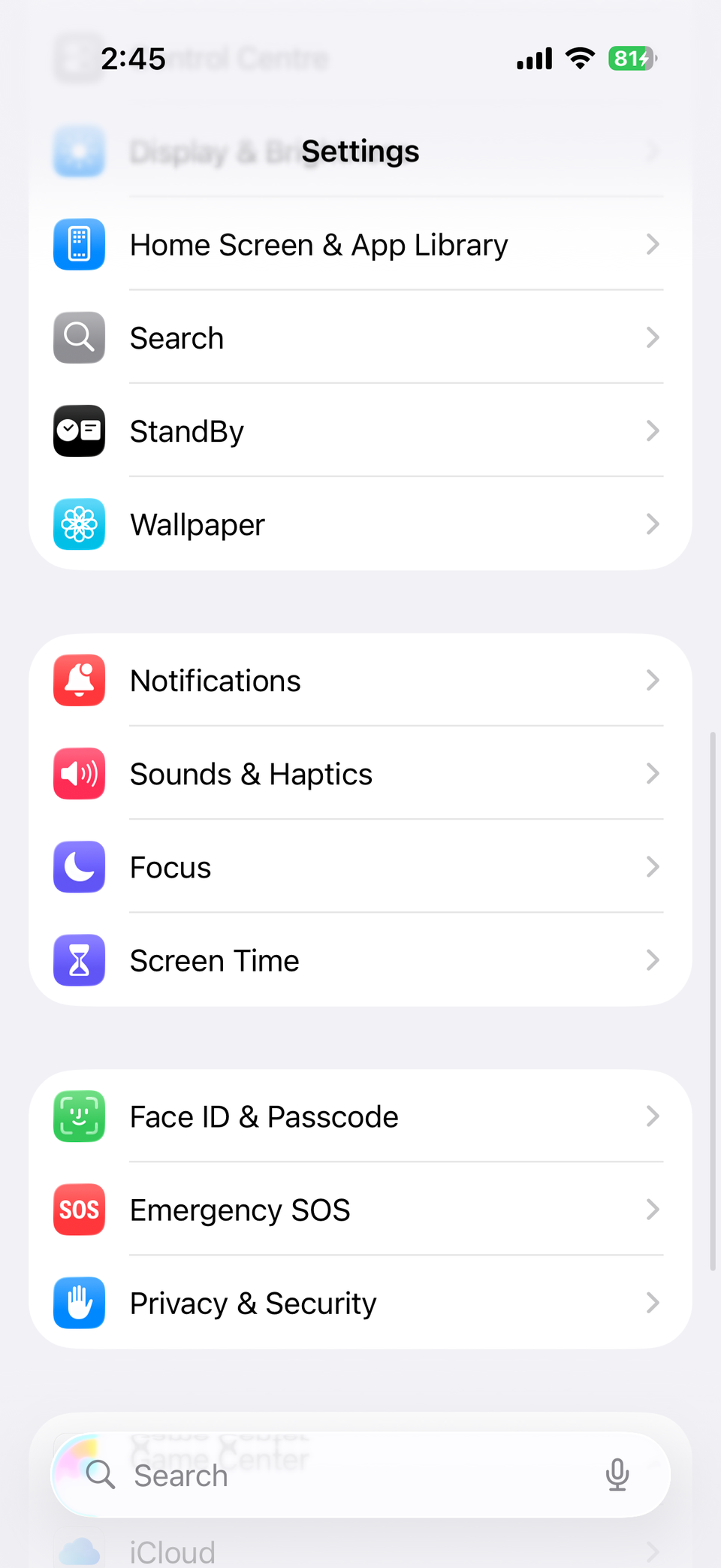
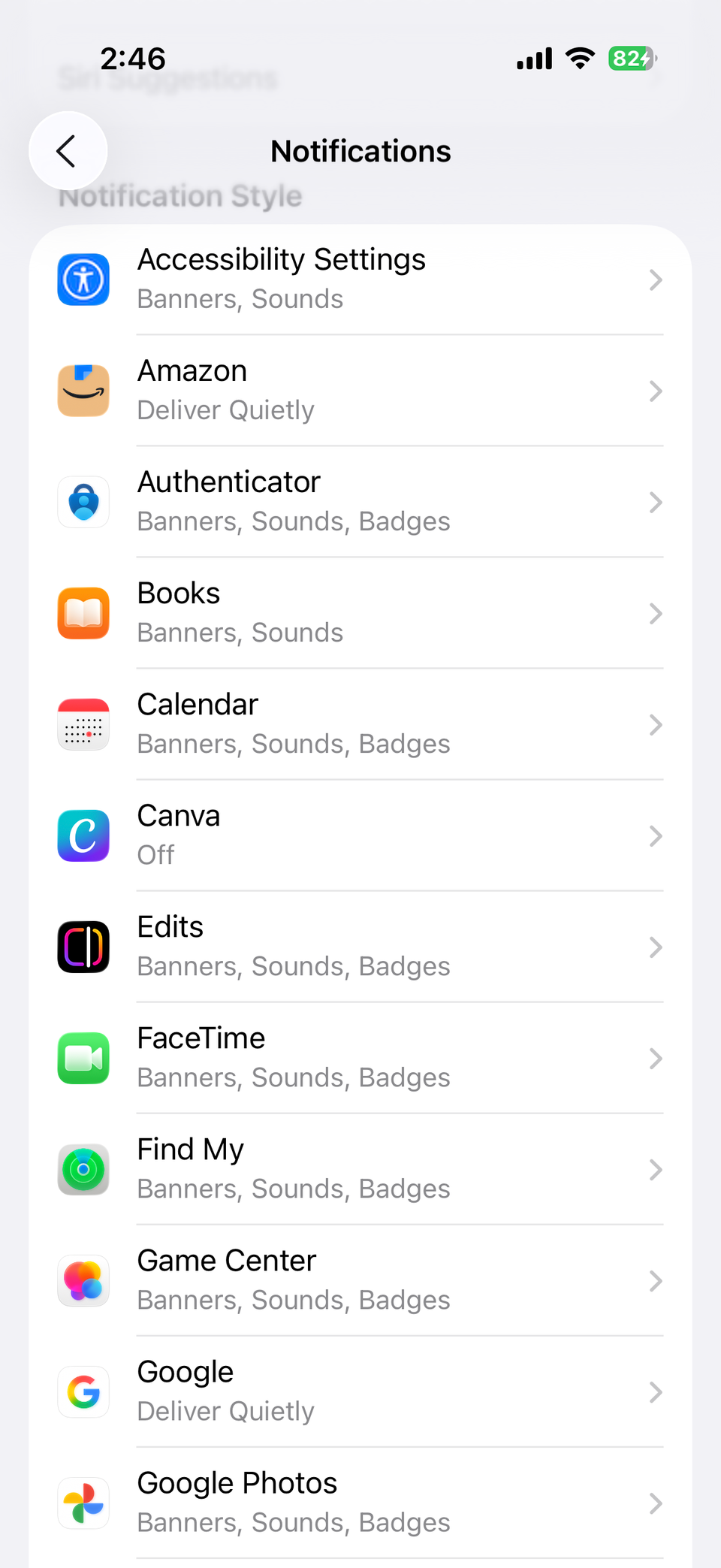
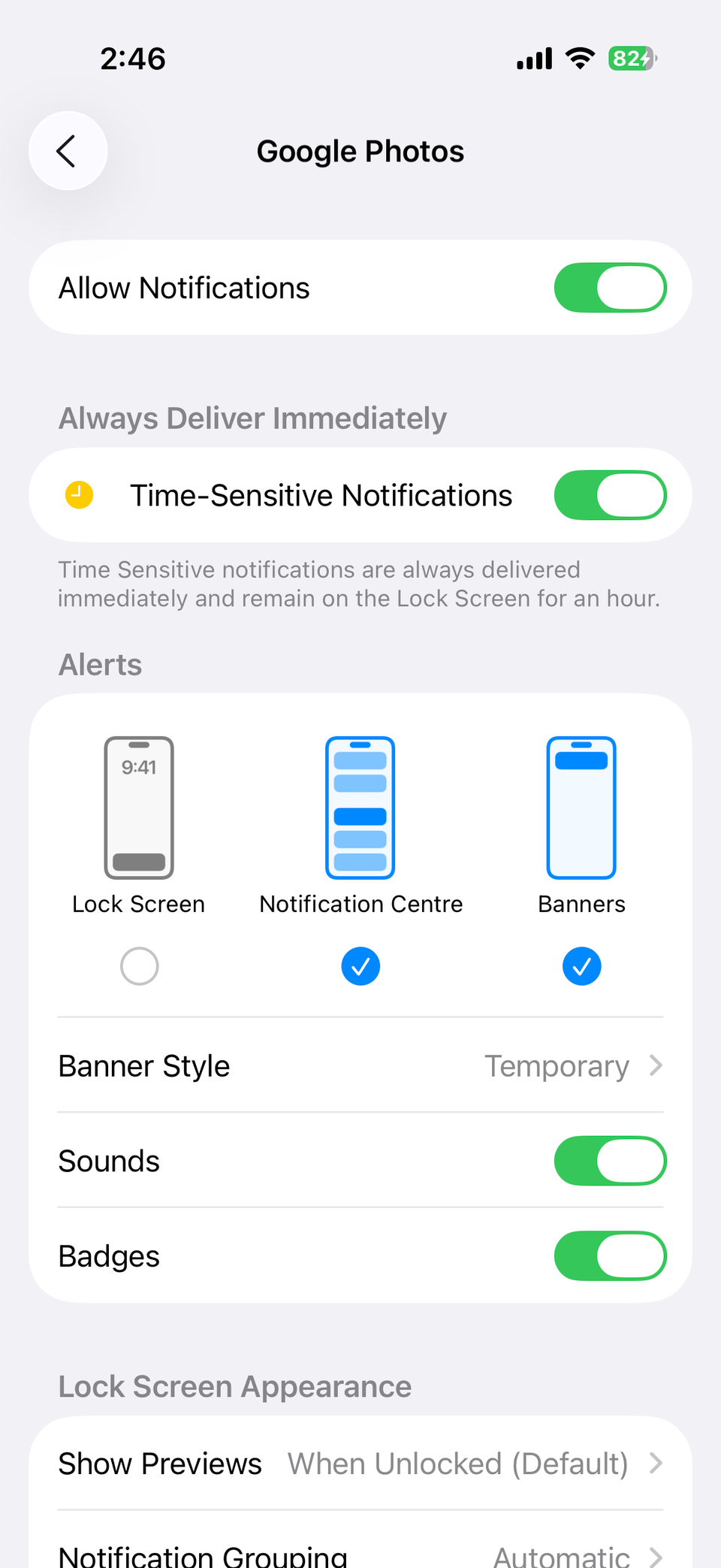
3
تنظیمات برنامه دفن شده است
دسترسی به تنظیمات یک برنامه معمولاً کاری است که می خواهید انجام دهید در حالی که در واقع از آن استفاده می کنید. به عنوان مثال برنامه دوربین را بگیرید. ممکن است بخواهید شبکه را فعال یا غیرفعال کنید ، فرمت های ضبط سوئیچ یا گزینه های دیگر را تغییر دهید.
در Android ، اغلب می توانید این تنظیمات را درست در داخل برنامه تنظیم کنید. با این حال ، در آیفون ، شما باید به عقب برگردید ، به تنظیمات> برنامه ها بروید ، به پایین بروید و سپس دوربین را پیدا کنید.
این رفتار در همه برنامه ها از جمله فروشگاه App ، نقشه ها ، تلفن و سایر موارد یکسان است. خیلی شهودی نیست خبر خوب این است که راهی سریعتر برای دسترسی به تنظیمات برنامه وجود دارد. روی صفحه اصلی بکشید ، نام برنامه را تایپ کنید ، به قسمت تنظیمات بروید و روی نماد تنظیمات برنامه ضربه بزنید. این برای همه برنامه ها ، از جمله برنامه های شخص ثالث کار می کند.
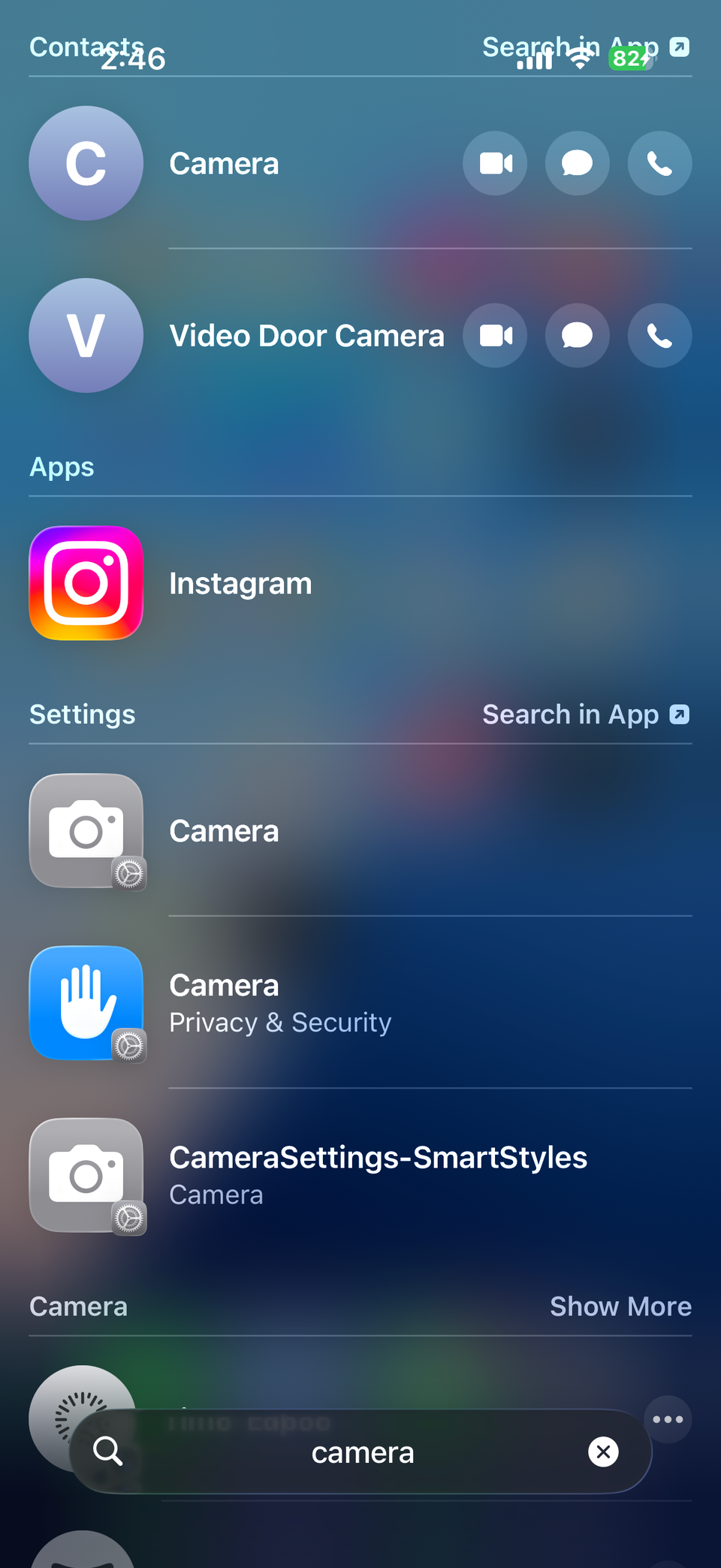
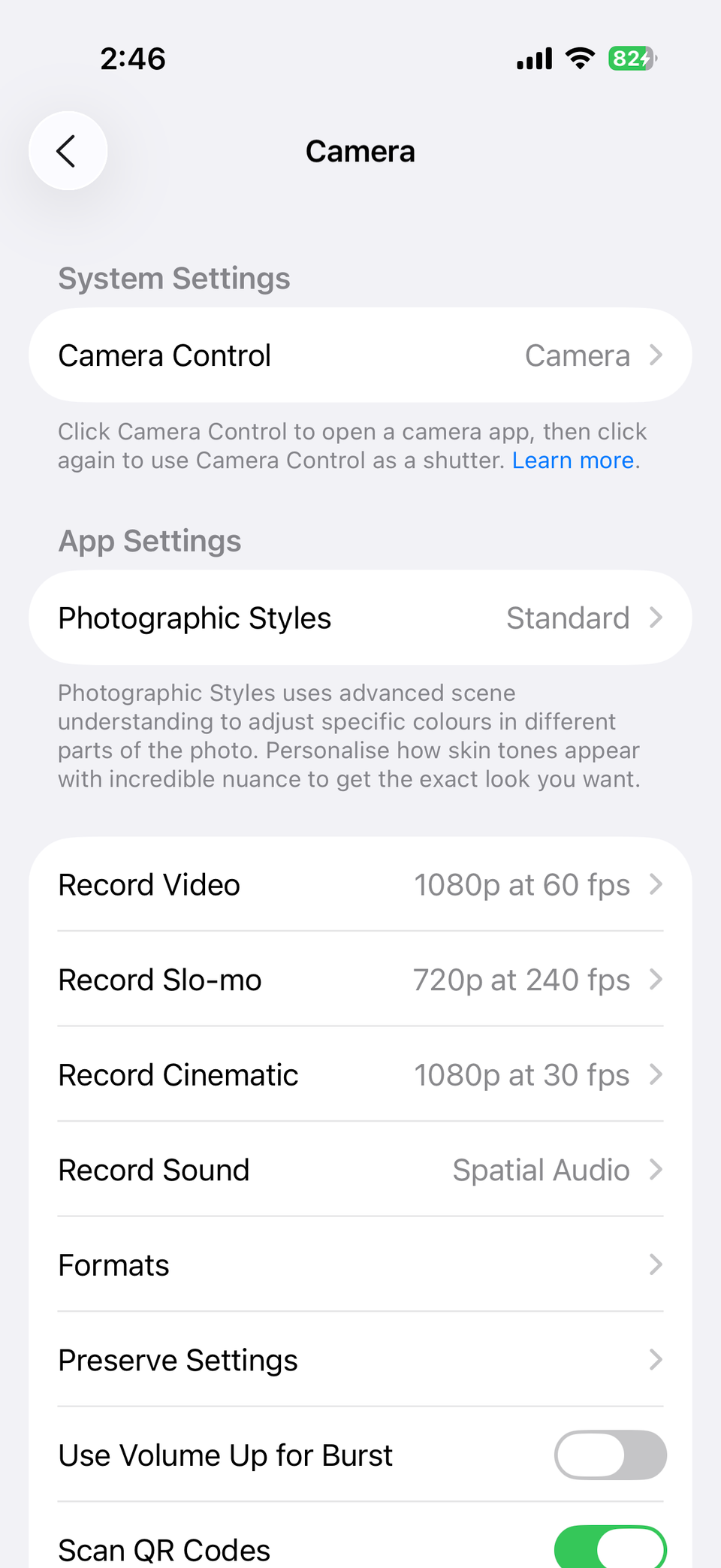
2
حواس پرتی نشان های اعلان
آن نشان های قرمز کوچک که روی نمادهای برنامه نشسته اند به معنای یادآوری مفید هستند. با این حال ، هنگامی که هر برنامه دیگر در صفحه اصلی شما یک دایره قرمز درخشان را نشان می دهد ، می تواند خیلی سریع آزار دهنده شود. به جای اینکه شما را برای بررسی چیز مهم بررسی کند ، نشان ها اغلب به یک حواس پرتی مداوم تبدیل می شوند.
مشکل در برنامه هایی مانند پیام ، نامه و یوتیوب رایج تر است. به تنظیمات> اعلان ها بروید ، یک برنامه را انتخاب کنید و نشان ها را تغییر دهید.
شما هنوز هم در مرکز اعلان خود هشدارهایی خواهید داشت ، اما صفحه اصلی شما با نقاط قرمز مورد توجه قرار نمی گیرد که توجه مداوم را جلب می کنند. هنگامی که نشان های برنامه هایی مانند Mail و Media اجتماعی را خاموش کردم ، صفحه اصلی من احساس آرامش و حواس پرتی کمتر می کرد.
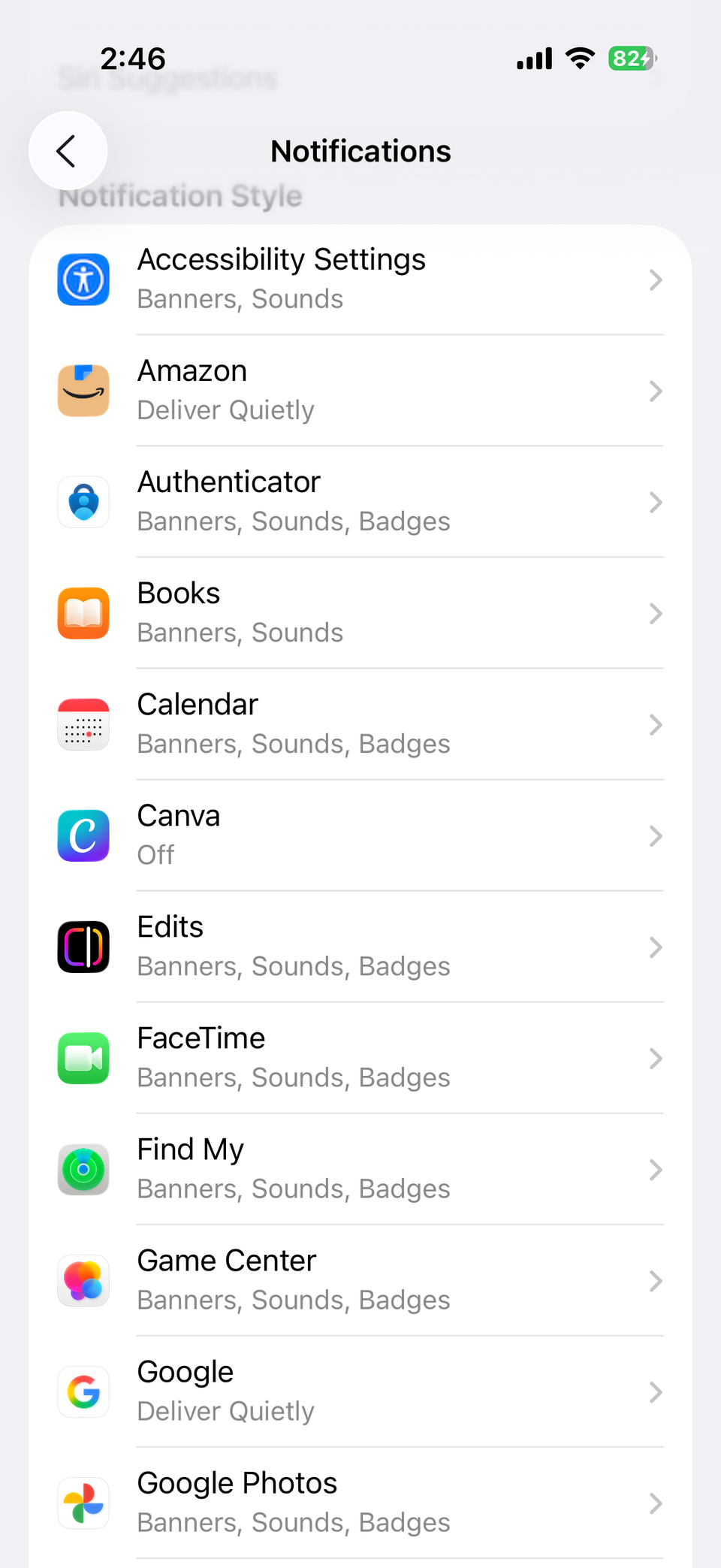
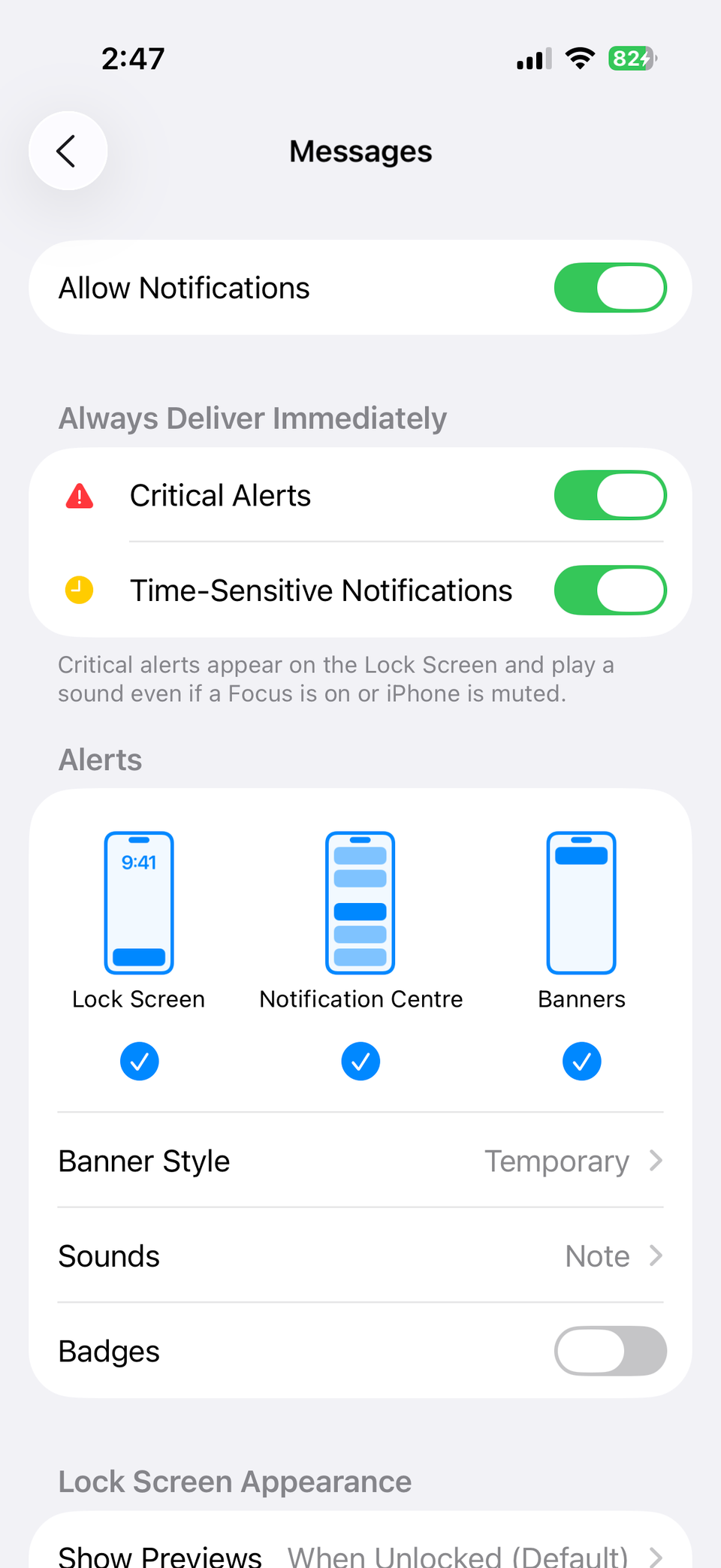
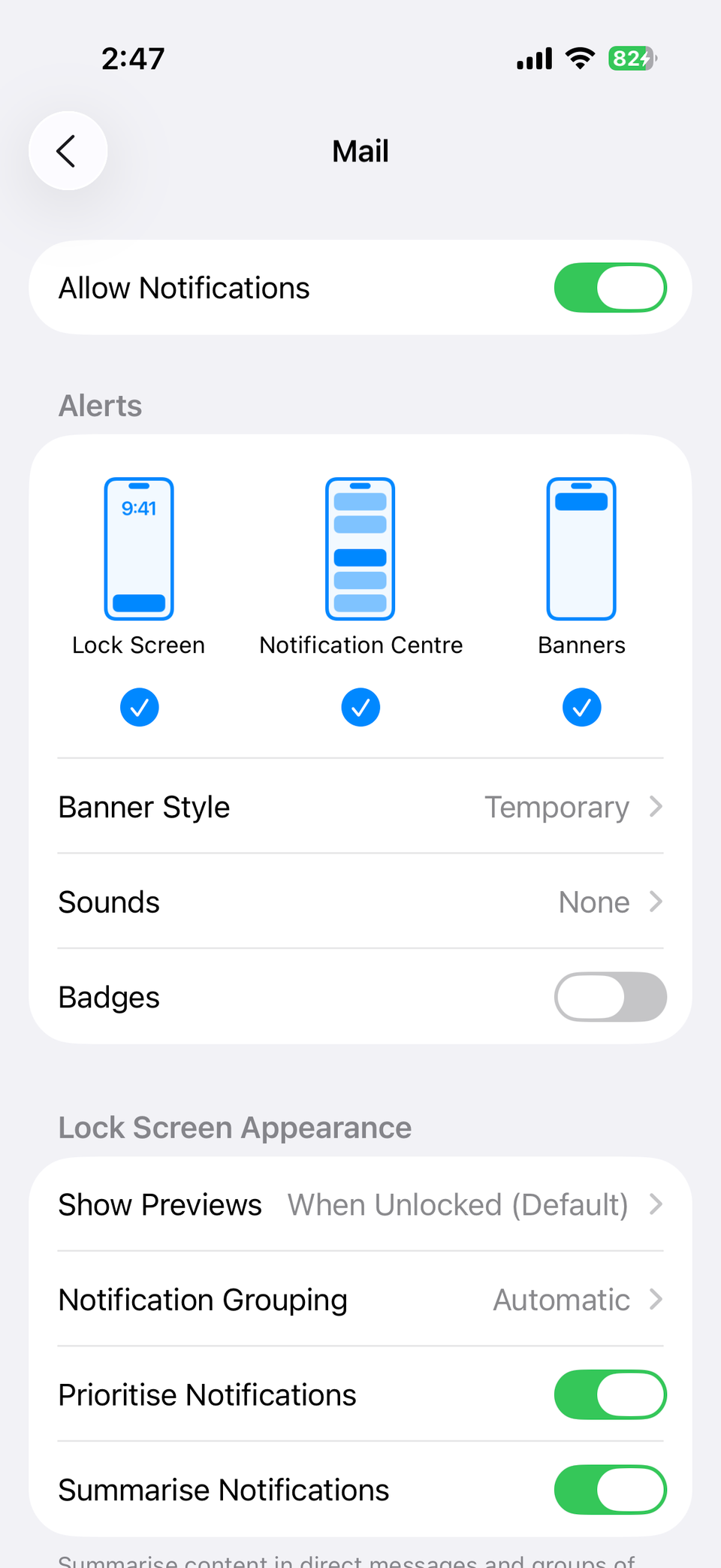
1
صدای شاتر دوربین
هر بار که عکسی را روی آیفون خود قرار می دهید ، آن را با کلیک روی شاتر کلاسیک پخش می کند. این به معنای تقلید از احساس یک دوربین واقعی است ، اما صدا گاهی اوقات می تواند منحرف کننده باشد. شاید شما می خواهید یک لحظه آرام ، مانند عکس گرفتن از یک کودک خواب ، بدون توجه به جلب توجه ، ضبط کنید.
ساده ترین راه برای سکوت صدای دوربین آیفون ، فعال کردن حالت خاموش با استفاده از سوئیچ حلقه/خاموش یا دکمه اکشن در کنار آیفون شماست. اما اگر نمی خواهید تلفن خود را در حالت خاموش تمام وقت ، گزینه دیگری وجود داشته باشد: Enable Photos Live. با روشن شدن عکس های زنده ، صدای کرکره به طور خودکار خاموش می شود ، بنابراین می توانید با آرامش عکس بگیرید.
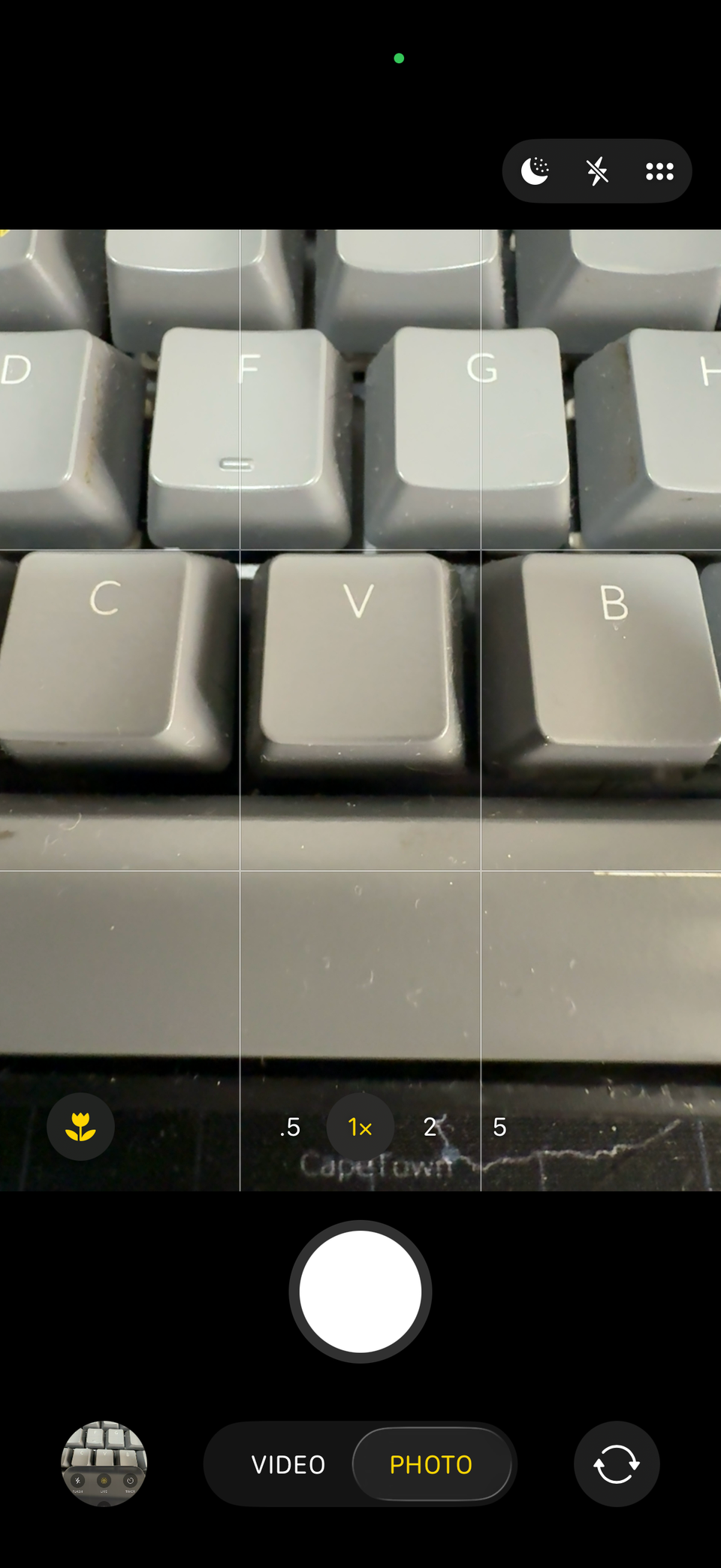
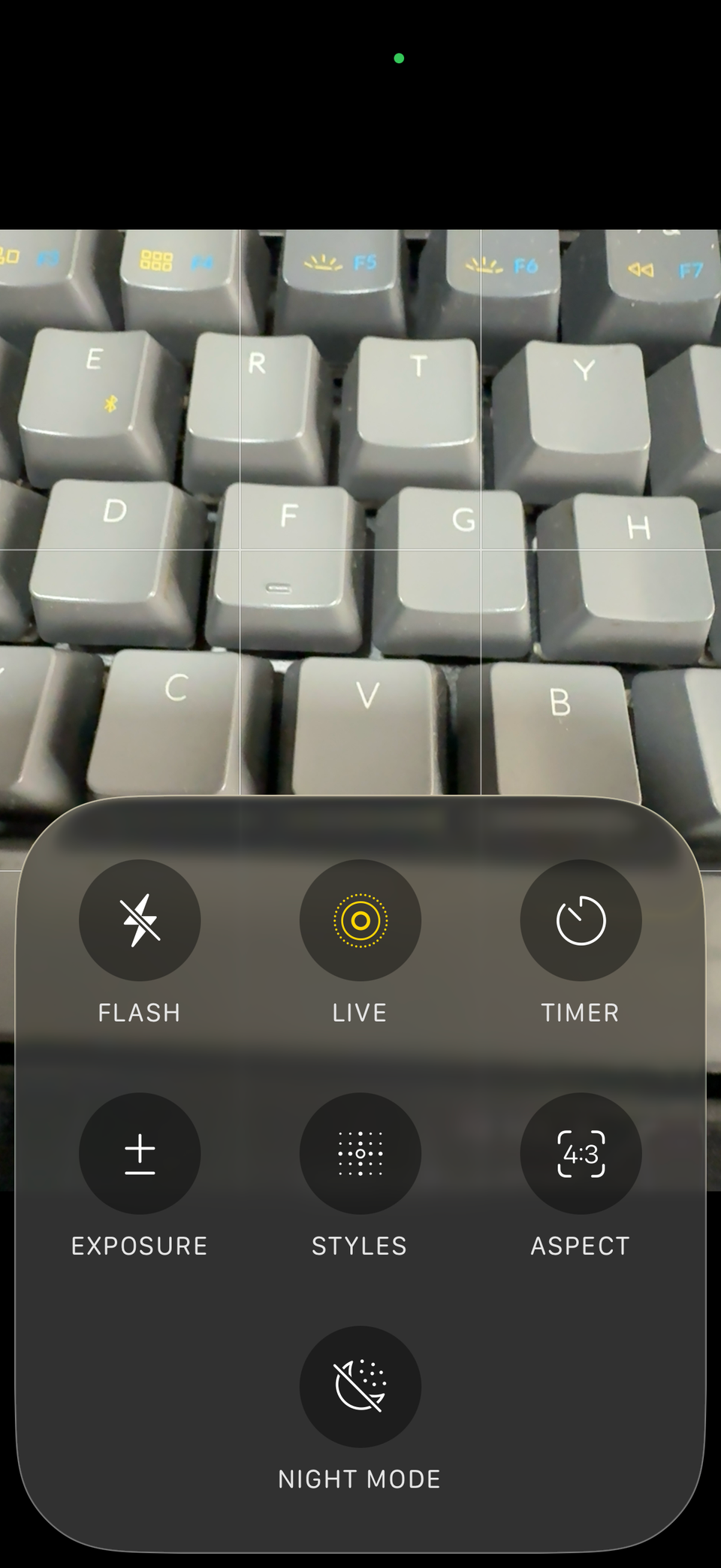
با آمدن از Android ، انتظار داشتم زمان تعدیل با آیفون باشد. چیزی که من انتظار نداشتم این بود که چند تنظیم پیش فرض کمی در این زمینه قرار می گیرد. پس از ایجاد تغییرات در بالا ، بسیاری از بزرگترین ناراحتی های من ناپدید شدند و آیفون زندگی با آن بسیار ساده تر شد.
